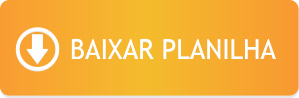Simulador Carnê Leão no Excel: Aprenda a criar
Quer aprender a criar um Simulador Carnê Leão no Excel? Então você está no lugar certo!
Aprender a calcular o imposto a ser pago na declaração do Carnê Leão é de grande importância para todas as pessoas que precisam declarar seus rendimentos mensais. Afinal, como saber o quanto de imposto deverá ser pago?
O fato é que quando se trata de Alíquotas, Deduções e Base de Cálculo, a maioria das pessoas fica perdida e não sabe por onde começar para calcular o imposto do Carnê Leão.
E pensando nisso, criamos este post para te ajudar com as principais informações sobre este assunto, te auxiliando também na criação de um simulador Carnê Leão no Excel que facilitará a sua vida na hora de descobrir o quanto de imposto você deverá pagar na declaração dos seus rendimentos. Se interessou? Então confira os detalhes a seguir!
O que é o Carnê Leão?
Quando se trata de pagamento de impostos, a lei brasileira estabelece que toda pessoa (física ou jurídica) pague um imposto sobre a renda recebida.
Para trabalhadores com carteira assinada, este imposto é retido mensalmente pela empresa ou tomador de serviço, sendo que o ajuste anual mostrará se o contribuinte pagou mais do que devia ao governo, ou seja, se terá direito à restituição, ou se ainda precisará pagar imposto.
Por outro lado, para trabalhadores autônomos e profissionais liberais (ou seja, que não possuem vínculo empregatício), é necessário o recolhimento deste imposto através do Carnê Leão. Neste caso, é obrigatório o recolhimento do imposto na forma do Carnê Leão o contribuinte que recebeu rendimentos provenientes de:
- Trabalhos sem vínculos empregatícios;
- Locação e sublocação de bens móveis e imóveis;
- Arrendamento e subarrendamento;
- Pensões, inclusive alimentícia, ou alimentos provisionais, mesmo que o pagamento tenha sido feito por meio de pessoa jurídica;
- Prestação de serviços a embaixadas, repartições consulares, missões diplomáticas, ou técnicas ou a organismos internacionais;
- Prestação de serviços de representante comercial autônomo, intermediário na realização de negócios por conta de terceiros;
- Emolumentos e custas dos serventuários da Justiça, como tabeliães, notários, oficiais públicos e demais servidores, independentemente de a fonte pagadora ser pessoa física ou jurídica, exceto quando forem remunerados pelos cofres públicos;
- Prestação de serviços de transporte de cargas — no mínimo 10% (dez por cento) do total dos rendimentos recebidos;
- Prestação de serviços de transporte de passageiros – no mínimo 60% (sessenta por cento) do total dos rendimentos recebidos;
- Rendimentos decorrentes da atividade de leiloeiro.
Como Calcular o Carnê Leão?
Desde fevereiro de 2021, não existe mais a necessidade de baixar o programa do Carnê Leão para lançar os rendimentos e gerar o DARF (Documento de Arrecadação de Receitas Federais), pois agora a declaração deve ser feita online através do Portal eCAC.
Para realizar a declaração o contribuinte deverá acessar o portal do eCAC, inserir os dados de acesso (CPF, código e senha) e clicar na opção Carnê Leão, preenchendo os dados solicitados. Mais informações sobre a declaração neste link.
O cálculo do Carnê Leão é feito automaticamente pelo sistema de acordo com a seguinte tabela progressiva Receita Federal:
| TABELA DE ALÍQUOTA IRPF | ||
| Base de Cálculo (R$) | Alíquota (%) | Parcela a Deduzir do IR (R$) |
| Até 1.903,98 | R$ 0,00 | |
| De 1.903,99 até 2.826,65 | 7,5% | R$ 142,80 |
| De 2.826,66 até 3.751,05 | 15,0% | R$ 354,80 |
| De 3.751,06 até 4.664,68 | 22,5% | R$ 636,13 |
| Acima de 4.664,68 | 27,5% | R$ 869,36 |
Onde:
- Rendimentos: Representa o montante total que deve ser declarado.
- Deduções: São despesas dedutíveis que são subtraídas dos rendimentos para formar a Base de Cálculo. Confira aqui os tipos de deduções aceitas pela Receita Federal.
- Base de Cálculo: Representa o valor dos rendimentos subtraído pelas deduções.
- Alíquota: Representa A porcentagem cobrada em cima da Base de Cálculo. Quanto maior for os rendimentos, maior será a alíquota aplicada conforme tabela acima.
- Parcela a Deduzir: Representa o valor que é subtraído do imposto relativo à renda. Assim como a alíquota, quanto maior for a sua renda, maior o valor a ser deduzido do imposto a ser pago.
Deste modo, o cálculo do imposto é feito da seguinte maneira.
BASE DE CÁLCULO = (RENDIMENTOS – DEDUÇÕES)
IMPOSTO A PAGAR = (BASE DE CÁLCULO x ALÍQUOTA) – PARCELA A DEDUZIR
Exemplo de cálculo:
Para melhor compreensão, considere as seguintes informações mensais de um determinado contribuinte:
- Rendimento mensal: R$5500,00.
- Despesas dedutíveis: R$900,00
- Base de Cálculo: R$4600,00
- Alíquota Aplicada: 22,5%
- Parcela a Deduzir: R$636,13
Deste modo, o cálculo será:
Base de cálculo = R$5500 – R$900,00
Imposto a Pagar = (R$4600 x 22,5%) – R$636,13
Imposto a Pagar = 398,87
Como Criar um Simulador Carnê Leão no Excel
Agora que você já sabe como é feito o cálculo do imposto, que tal automatizar essa tarefa criando um Simulador Carnê Leão no Excel? Mas antes, vale destacar que o uso de um simulador de impostos não substitui a necessidade de entregar a Declaração no Carnê Leão, ou seja, ele será útil apenas para que você possa simular o valor a ser pago no Carnê Leão, antes mesmo de efetuar a declaração no Portal eCAC.
Tendo isto em mente, siga as etapas para criar o seu próprio Simulador Carnê Leão no Excel.
1. Em uma planilha em branco, crie 6 campos com a seguintes descrições: Rendimentos, Deduções, Base de cálculo, Alíquota, Parcela a deduzir e Imposto a Pagar.
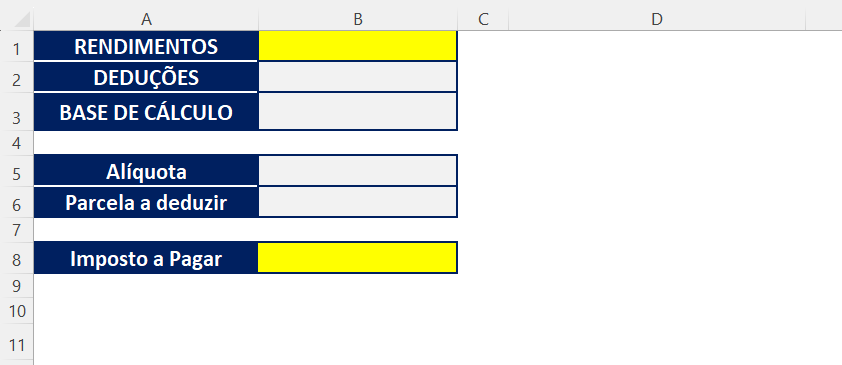
2. Na mesma planilha, insira a tabela progressiva da Receita Federal conforme demonstrado na imagem abaixo:
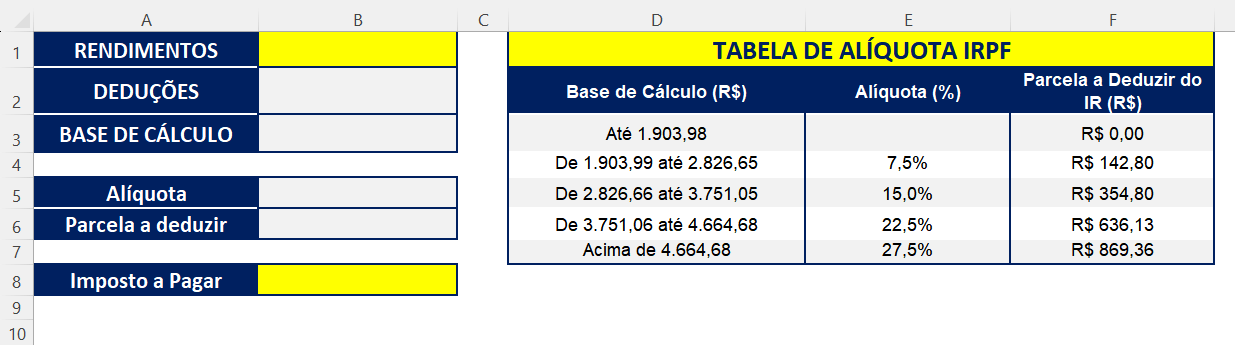
3. Crie uma terceira tabela onde serão listadas as despesas dedutíveis conforme imagem abaixo:
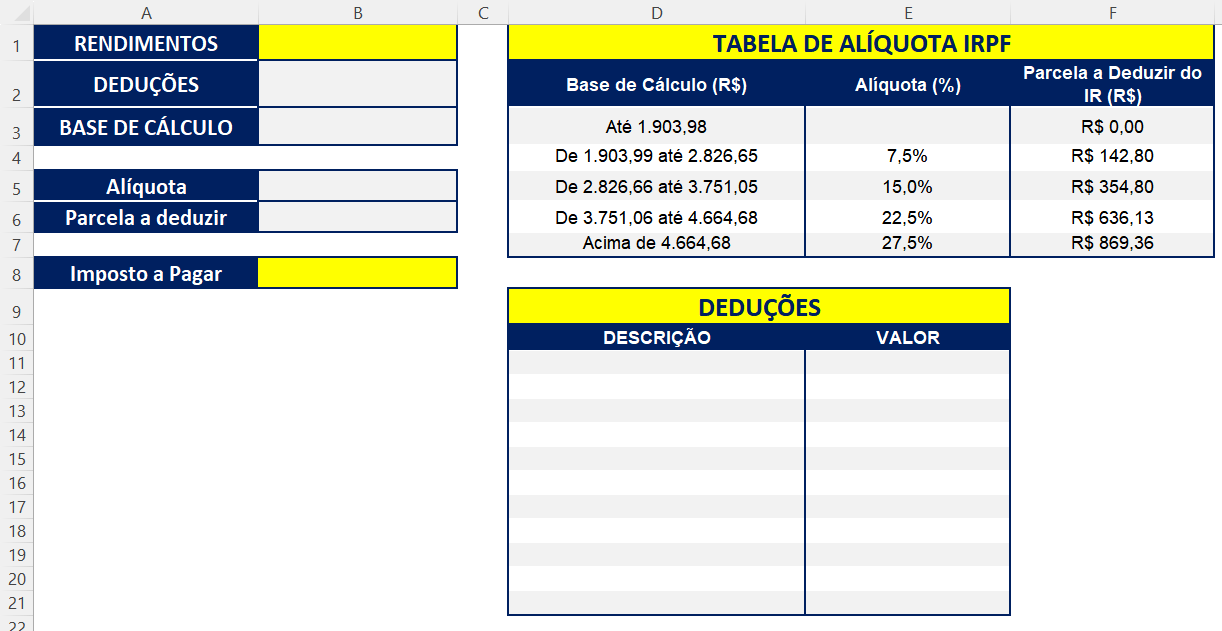
4. Preencha o campo com o total de rendimentos (neste exemplo, será a célula B1).
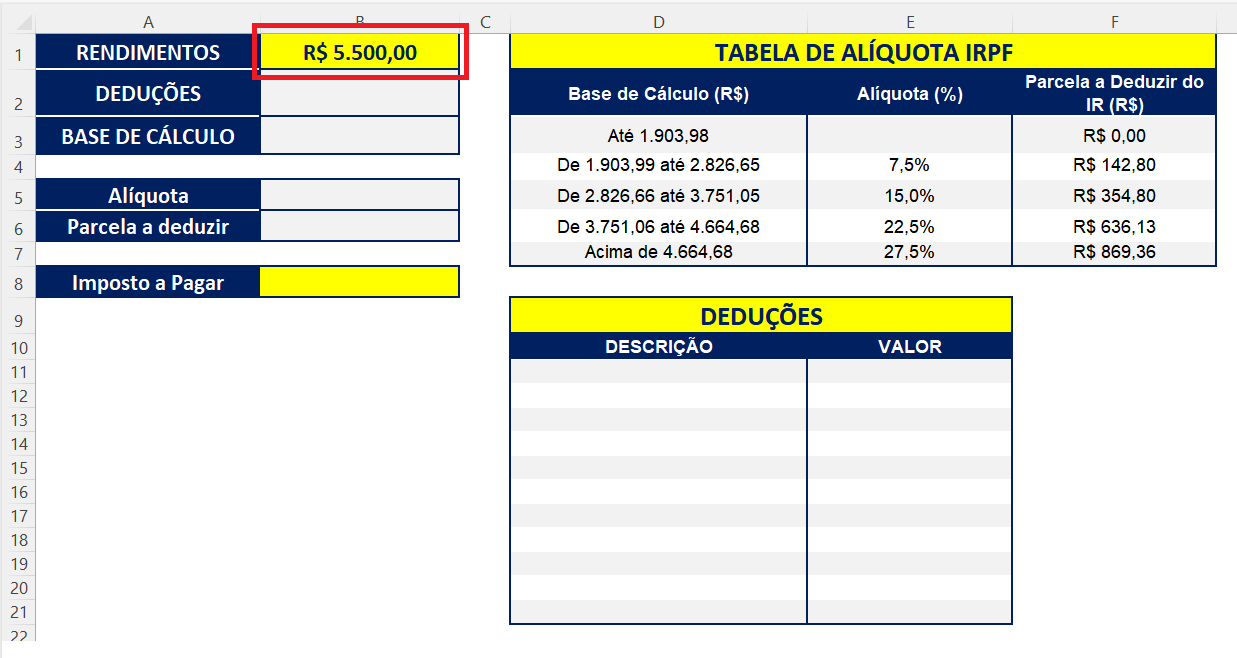
5. Na tabela de Deduções, liste todas as suas despesas dedutíveis conforme orientação da Receita Federal. Em seguida, utilize a função SOMA para obter o total das deduções (neste exemplo, na célula B2).
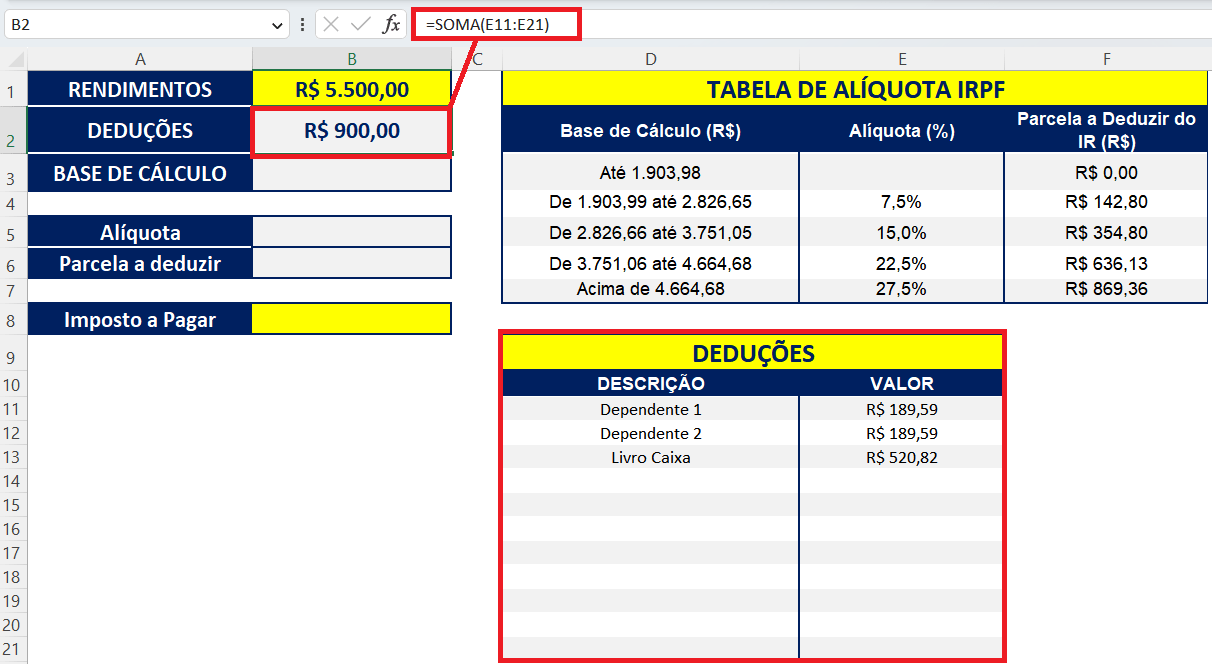
6. Para obter a Base de Cálculo na célula B3, subtraia o valor dos rendimentos pelo total de deduções. Veja o exemplo abaixo:
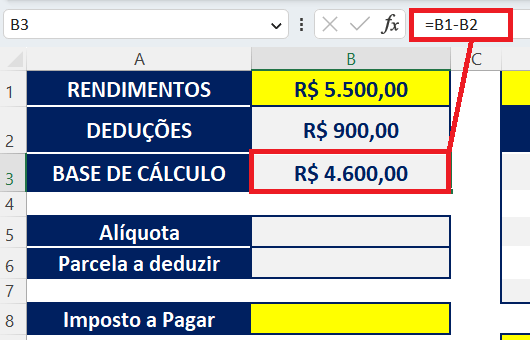
7. Para descobrir o valor da alíquota enquadrada, você poderá consultar a tabela progressiva da Receita Federal. No entanto, podemos automatizar essa informação inserindo a seguinte fórmula na célula B5:
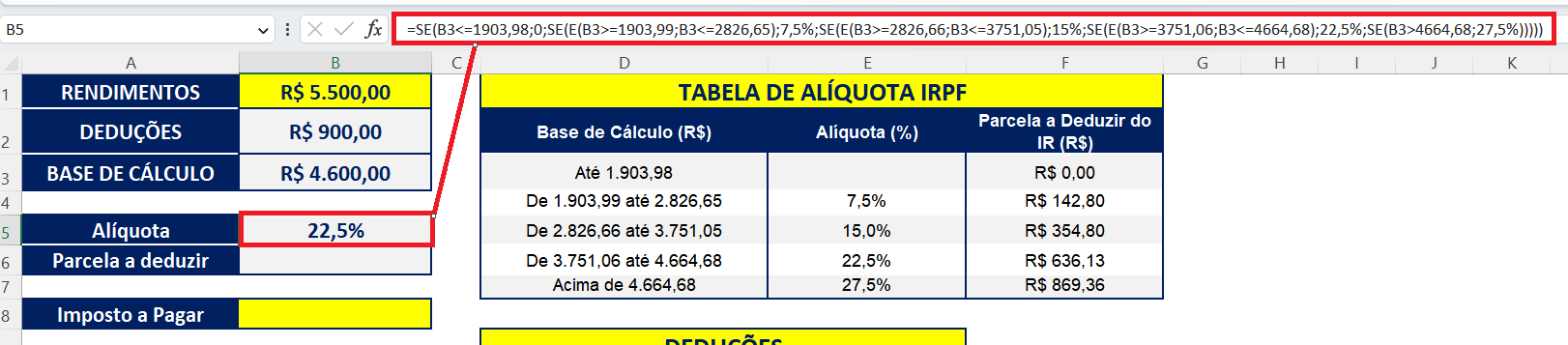
=SE(B3<=1903,98;0;SE(E(B3>=1903,99;B3<=2826,65);7,5%;SE(E(B3>=2826,66;B3<=3751,05);15%;SE(E(B3>=3751,06;B3<=4664,68);22,5%;SE(B3>4664,68;27,5%)))))
A fórmula acima utiliza as funções SE e E para verificar o valor da Base de Cálculo (célula B3) e retornar a alíquota de acordo com a Tabela Progressiva da Receita Federal.
- Se a Base de Cálculo for menor ou igual 1903,98, então a fórmula retornará 0.
- Se a Base de Cálculo for maior ou igual a 1903,99 e menor ou igual a 2826,65, então a fórmula retornará 7,5%.
- Se a Base de Cálculo for maior ou igual a 2826,66 e menor ou igual a 3751,05, então a fórmula retornará 15%.
- Se a Base de Cálculo for maior ou igual a 3751,06 e menor ou igual a 4664,68, então a fórmula retornará 22,5%.
- Se a Base de Cálculo for maior do que 4664,68 então a fórmula retornará 27,5%.
8. Para obter o valor da parcela a deduzir, podemos utilizar a função PROCV para pesquisar na Tabela Progressiva da Receita Federal o valor da alíquota inserida na célula B2, retornando como resultado a coluna da parcela a deduzir. Veja o exemplo abaixo:
=PROCV(B5;E3:F7;2;0);””)
Dica extra: Caso o rendimento não tenha sido preenchido na célula B1, a fórmula PROCV retornará um erro. Para evitar que isto ocorra, use a função SEERRO junto com a função PROCV conforme exemplo abaixo:
=SEERRO(PROCV(B5;E3:F7;2;0);””)
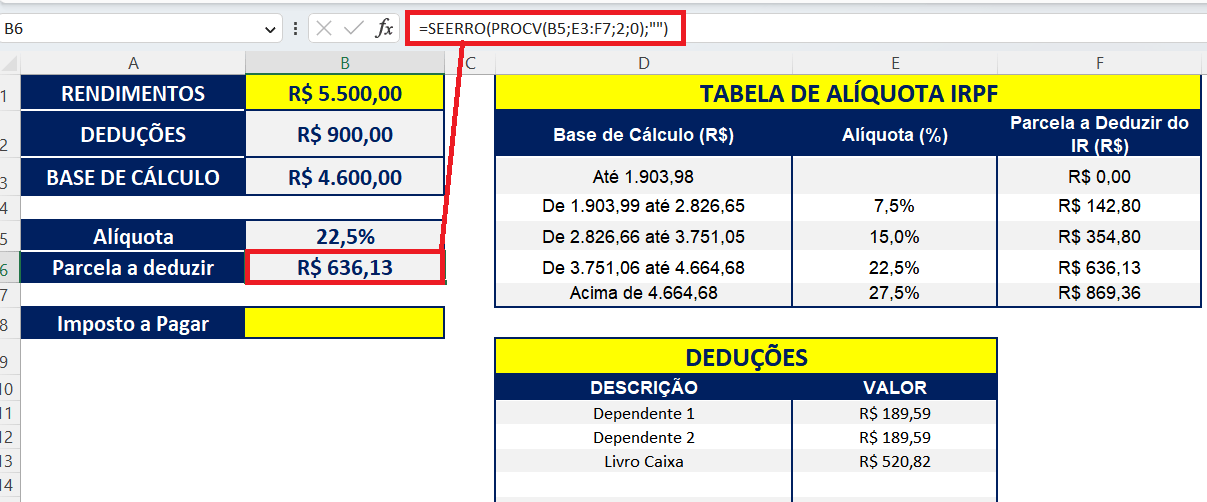
9. Finalmente, para calcular o imposto a ser pago na declaração do Carnê Leão, utilize a fórmula:
=(B1-B2)*B5)-B6
Novamente, caso o rendimento não tenha sido preenchido na célula B1, a fórmula poderá retornar erro. Para evitar que isto ocorra, use a função SEERRO conforme abaixo:
=SEERRO(((B3*B5)-B6);0)

Pronto! O Simulador Carnê Leão no Excel está finalizado e agora você poderá calcular o imposto a ser pago, apenas preenchendo o campo dos rendimentos e das despesas dedutíveis.
Baixe aqui o Simulador Carnê Leão no Excel
Confira também as seguintes dicas de Excel:
- Juros Simples e Juros Compostos no Excel
- Planilha Fluxo de Caixa Simplificado
- Excel para Contadores: 5 livros para Salvar a sua Carreira
- Excel para Concursos: O Guia que você precisava
E então, o que achou da fica para criar seu próprio Simulador Carnê Leão no Excel? Deixe seu comentário abaixo e continue acompanhando mais dicas de Excel em nosso site!